Besturingselementen – MITSUBISHI ELECTRIC Pro 930SB User Manual
Page 28
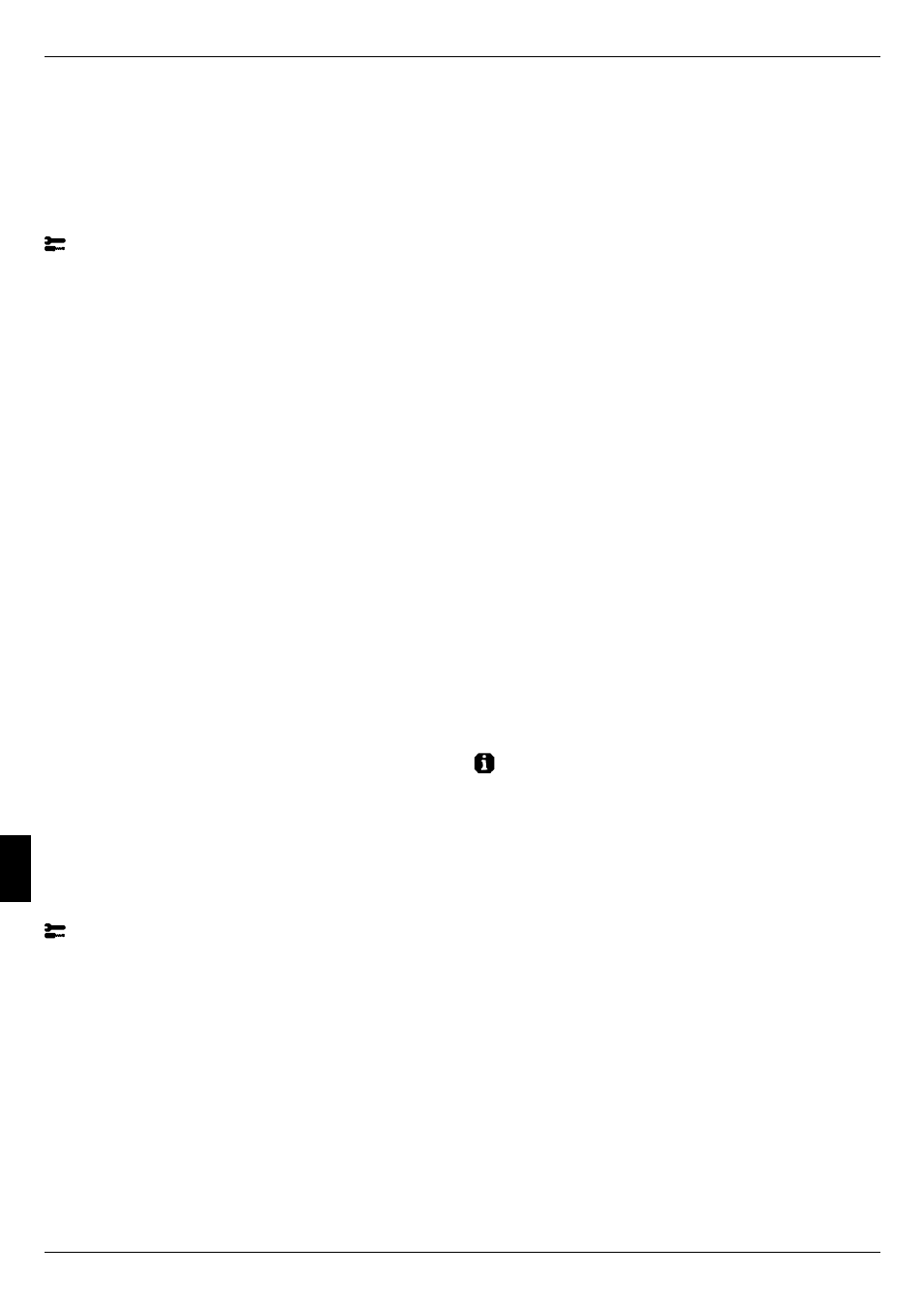
28
Besturingselementen
– vervolg
Sides Align (Zijkanten uitlijnen, trapezevervorming): hiermee
maakt u de onderkant van het beeld op het scherm groter of
kleiner zodat deze met de bovenkant overeenkomt.
Rotate (Roteren, rasterrotatie): hiermee draait u het volledige
beeld rechtsom of linksom.
Corner Correction (Hoekcorrectie): hiermee past u de geometrie
van de hoeken van het beeldscherm aan – Top or Bottom (Bo-
venaan of Onderaan).
Hulpmiddelen 1
Moiré Canceler (Moiré annuleren): moiré is een golfpatroon dat
soms op het scherm verschijnt. Dit is een repetitief patroon zicht-
baar als beelden met rimpels. Dit golfpatroon is niet bij alle toe-
passingen even duidelijk op het scherm zichtbaar. Als u het moiré-
effect wilt verminderen, past u deze instelling aan met de
besturingsknoppen –/+.
Linearity (lineariteit): met deze optie kunt u de spatiëring van de
zone op het scherm aanpassen. Met deze functie zorgt u ervoor
dat een cirkel van 1 inch ook werkelijk als een cirkel van 1 inch
waar dan ook op het scherm wordt weergegeven. U kunt de ver-
ticale lineariteit het beste als volgt bepalen:
• Teken gelijkmatig verdeelde horizontale lijnen in een teken-
programma waarin u een liniaal op het scherm kunt weerge-
ven.
• Gebruik het besturingselement Vertical Balance om de lijnen
aan de boven- en onderzijde van het scherm aan te passen.
• Gebruik het besturingselement LINEARITY (VER.) om de
spatiëring tussen de lijnen in het midden en aan de boven-
zijde van uw scherm aan te passen.
Convergence (Convergentie): hiermee voegt u alle drie de kleu-
ren (rood, groen en blauw) samen tot één kleur (wit). Met deze
functie zorgt u ervoor dat witte lijnen op het scherm zo scherp en
duidelijk mogelijk worden weergegeven.
• Gebruik het besturingselement CONVERGENCE (HOR.) om de
uitlijning van de lijnen naar boven/naar beneden aan te pas-
sen.
• Gebruik het besturingselement CONVERGENCE (VER.) om de
uitlijning van de lijnen naar links/naar rechts aan te passen.
GlobalSync (GlobalSync-besturingselement): verwijdert beeld-
onzuiverheden die kunnen worden veroorzaakt door het magne-
tische veld van de aarde. Wanneer u zich in de submenu's be-
vindt (GLOBALSYNC, TOP LEFT, TOP RIGHT, BOTTOM LEFT of
BOTTOM RIGHT) (GlobalSync, Bovenaan links, Bovenaan rechts,
Onderaan links of Onderaan rechts), gebruikt u de besturings-
knoppen -/+ om de GlobalSync-correcties nauwkeurig in te stel-
len.
OPMERKING: Mitsubishi raadt u aan de GlobalSync-correctie
toe te passen wanneer u een veelgebruikte toe-
passing zoals een spreadsheetprogramma of
tekstverwerker gebruikt.
Hulpmiddelen 2
Language (Taal): voor de weergave van de menu’s met de
OSM-besturingselementen kunt u kiezen uit 6 talen.
OSM Position (Positie OSM): u kunt zelf bepalen waar u het
menu met de OSM-besturingselementen op het scherm wilt la-
ten verschijnen. Als u OSM Position selecteert, kunt u handmatig
de positie van het menu met de besturingselementen op het
scherm bepalen. Daarbij kunt u kiezen uit de volgende posities:
Center, Top left, Top right, Bottom left en Bottom right (Midden,
Bovenaan links, Bovenaan rechts, Onderaan links of Onderaan
rechts).
OSM Turn Off (OSM uitschakelen): het menu met de OSM-
besturingselementen blijft op het scherm zolang u het gebruikt.
In het submenu OSM Turn Off kunt u opgeven hoe lang de inac-
tiviteit op de monitor moet duren (nadat u voor het laatst een
knop hebt ingedrukt) voordat het menu met de OSM-besturings-
elementen verdwijnt. De vooraf ingestelde mogelijkheden zijn
5 - 120 seconden.
OSM Lock Out (OSM vergrendelen): hiermee vergrendelt u vol-
ledig de toegang tot alle OSM-functies. Alleen de helderheid en
het contrast kunnen nog worden gewijzigd. Als u probeert de
OSM-besturingselementen opnieuw te gebruiken wanneer de
beveiligde modus is geactiveerd, verschijnt de melding dat de
OSM-besturingselementen zijn vergrendeld. Als u de vergren-
deling van de OSM-functies wilt inschakelen, drukt u op de knop
SELECT en houdt u + tegelijk ingedrukt. Als u de vergrendeling
van de OSM-functies wilt uitschakelen, drukt u op de knop SE-
LECT en houdt u + tegelijk ingedrukt.
IPM System Off Mode (Modus OFF van IPM-systeem):
Enable (Inschakelen):
met deze instelling werkt het IPM-sys-
teem normaal, zodat elke vorm van
energiebesparing is ingeschakeld.
Disable (Uitschakelen): de modus OFF van het IPM-systeem is
niet geactiveerd.
OPMERKING: voor normale computers en grafische kaarten is
het raadzaam de fabrieksinstelling ENABLE te
gebruiken.
OPMERKING: laat de monitor niet aan staan wanneer No Signal
(Geen signaal) actief is. Hierdoor kan het beeld
op het scherm inbranden omdat het bericht No
Signal (Geen signaal) wordt weergegeven.
EdgeLock Control (Randvergrendeling): wanneer u geen
standaardtiming voor de monitor gebruikt, kan het beeld donker-
der dan normaal worden weergegeven of kan kleurvervorming
optreden. Gebruik het besturingselement EdgeLock om de nor-
male weergave van het beeld te herstellen.
Hot Key (Sneltoets): met deze optie kunt u
/
Y
Y
als besturings-
element voor helderheid gebruiken en –/+ als besturingselement
voor contrast. Als de hot key-functie op "ON" is gezet, kunt u al-
leen via de knop "EXIT" naar de OSD gaan.
Factory Preset (Fabrieksinstelling): als u de optie Factory Preset
kiest, worden voor de meeste OSM-besturingselementen op-
nieuw de fabrieksinstellingen geladen. Op het scherm verschijnt
een waarschuwingsvenster waarin u moet bevestigen of u voor
ALLE functies opnieuw de fabrieksinstellingen wilt gebruiken. U
kunt de instellingen afzonderlijk aanpassen door de gewenste
functie te selecteren en op de knop RESET te drukken.
Informatie
Display Mode (Weergavemodus): hiermee kunt u de huidige
gebruiksmodus en de frequentie-instelling van de monitor op-
vragen.
Monitor Info (Monitorgegevens): geeft het model en de serie-
nummers van de monitor weer.
Refresh Notifier (Verversingswaarschuwing): als de
signaalverversingsfrequentie die door de computer voor de mo-
nitor wordt gebruikt te laag is, verschijnt hierover een bericht op
het scherm. Raadpleeg voor meer informatie de handleiding bij
uw videokaart of computersysteem.
Nederlands
